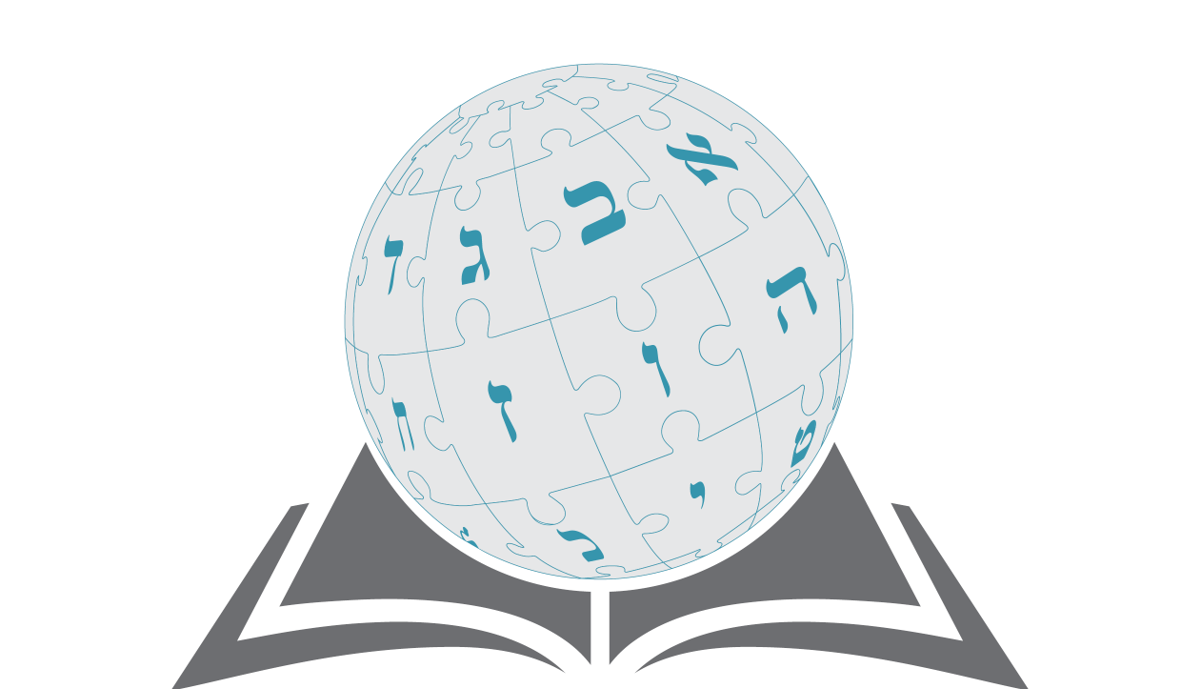עזרה:עריכת קוד מקור
דף עריכה מאפשר לכל אחד ואחת מהמשתמשים במכלול לערוך את ערכי המכלול. כדי להגיע אל דף העריכה יש ללחוץ על לשונית "עריכה" או "עריכת קוד מקור" המופיעה מעל כל דף במכלול. הדף שלפנינו מספק הסברים מקוצרים עבור קישורים ולחצנים המופיעים בדף העריכה. אם אתם מעוניינים לבצע ניסויי עריכה, ולא לערוך את הערך שבו אתם נמצאים, אנא עשו זאת בארגז החול.
דף עזרה זה הוא מדריך טכני המתאר את ממשק העריכה. למדריכי עזרה בנוגע לסגנון כתיבה ועיצוב, ראו תפריט סגנון כתיבה ועיצוב.
סרגל העריכה
סרגל העריכה מופיע מעל תיבת העריכה, וכולל לחצנים המאפשרים הוספה מהירה וקלה של תווים ועיצוב לתיבת העריכה. שימו לב כי לפעמים ניתן להשתמש במספר תכונות כאשר ישנו טקסט מסומן בתיבת העריכה. שימוש בלחצנים אלו מאפשר הצגת טקסט נאה יותר. סרגל העריכה מורכב מכפתורים בסיסיים כמו כתב מודגש וכתב נטוי. כפתור "מתקדם" מציג כפתורי עיצוב נוספים, "תווים מיוחדים" מאפשר הוספה של תוויים מיוחדים משפות שונות, ו"עזרה" מציג הסבר קצר על תחביר ויקי.
לחצני העריכה מופיעים כברירת מחדל למשתמשים שאינם רשומים. למשתמשים רשומים מופיעים הלחצנים רק אם מוגדר בהעדפות, תחת "עריכה" האפשרות "הצג את סרגל העריכה" (אפשרות זו מוגדרת כברירת מחדל).
בטבלה להלן יתוארו הכפתורים העיקריים (כפתורים פשוטים וחלק מהכפתורים המופיעים תחת "מתקדם").
| פעולה | הסבר | |
|---|---|---|
| טקסט מודגש | הדגשת הטקסט המסומן או הוספת טקסט מודגש. נהוג להדגיש את המופע הראשון של שם הערך וכן מילים בעלי משמעות רבה. ניתן להדגיש ידנית באמצעות הוספה של שלושה גרשים (''') בתחילתו וסופו של הטקסט הרצוי. | |
| טקסט נטוי | הטיית הטקסט המסומן או הוספת טקסט נטוי. אין זה נהוג להשתמש בכתב נטוי בשפה העברית, ולכן רצוי להימנע מכך בשפה זו. ניתן להטות ידנית באמצעות הוספה של שני גרשים ('') בתחילתו וסופו של הטקסט הרצוי. | |
| הוספת קישור | ניתן לקשר קישור פנימי או חיצוני:
| |
| הוספת תבנית תמונה | כדי להוסיף תמונה יש ללחוץ על כפתור זה, לתקן את שם התמונה ואת כיתוב התמונה. יש לוודא שהתמונה נמצאת בוויקישיתוף או על השרת שלנו. ראו גם עזרה בנוגע לתמונות. | |
| הוספת נוסחה מתמטית | הוספת נוסחה מתמטית. | |
| טקסט לא מעוצב | פונקציה זו משמשת להצגת קוד של שפת המכלול או HTML. כך לדוגמה, ניתן להציג כיצד נראה נוסחה מתמטית בקוד המקור: <math>x^2</math>. אילו לא היינו משתמשים בפונקציה זו, הקוד היה מוצג כך: . כל שצריך לעשות הוא לתחום את הטקסט בתגים <nowiki> ו-</nowiki>. | |
| הוספת חתימה | לחיצה על לחצן זה מוסיף ארבעה סימני טילדה אשר יהפכו לחתימה שלכם, כולל תאריך ושעה עריכה, לאחר שמירת הדף. ניתן לעשות זאת בצורה ידנית באמצעות ארבעה סימני טילדה (~~~~). | |
| טקסט מחוק | הפיכת טקסט מסומן לטקסט עם קו העובר באמצעו או הוספת טקסט עם קו מסוג זה. נהוג להשתמש בתכונה זו בדפי שיחה לשם הבהרת שינוי עמדה, או הבלטה של שינוי כלשהו. | |
| יישור טקסט לשמאל | יישור טקסט מסומן לשמאל או הוספת טקסט מיושר לשמאל. נהוג ליישר לשמאל קטעים ארוכים הכתובים בשפות שכיוונם הוא משמאל לימין, כגון אנגלית, למטרות תצוגה ועיצוב. | |
| מרכוז הטקסט | בדומה ליישור טקסט לשמאל, אך במקום יישור לשמאל, תכונה זו מיישרת למרכז. | |
| הוספת ירידת שורה | לחיצה על לחצן זה דומה ללחיצה על מקש ה-Enter או ה-Return. הוא פותח שורה חדשה. לחלופין, ניתן להשאיר שורה ריקה לקבלת אותה התוצאה, שיטה העדיפה על פני השימוש בכפתור זה מבחינת נוחות הקריאה של הטקסט בעורך. | |
| כתב עילי | הפיכת הטקסט המסומן לכתב עילי או הוספה של כתב מסוג זה. | |
| כתב תחתי | הפיכת הטקסט המסומן לכתב תחתי או הוספה של כתב מסוג זה. | |
| טקסט מוקטן | הפיכת הטקסט המסומן לכתב קטן או הוספה של כתב זה. | |
| הוספת הערה מוסתרת | הפיכת הטקסט המסומן למוסתר או הוספה של טקסט מסוג זה. פונקציה זו משמשת להשארת הערות שלא יוצגו בערך עצמו, אלא רק למי שעורך את הערך. | |
| הוספת גלריית תמונות | הוספה של גלריית תמונות לערך. לאחר ההוספה יש לשנות את שם הקובץ ולהוסיף כיתוב תמונה מתאים. למידע נוסף, ראו עזרה בנוגע לתמונות. | |
| הזחה לשמאל | כשמו כן הוא. משמש למטרות עיצוב. ניתן להזיח בצורה ידנית באמצעות הוספת מספר נקודתיים (:) רצופות בהתאם לגודל ההזחה הרצויה. שימושי בהתכתבויות בדפי שיחה ובעת הוספת ציטוטים בערכים. | |
| עיצוב קוד | הוספת תגים לעיצוב טקסט המייצג שפת מחשב. | |
| טקסט עם צבע | משמש לצביעת הגופן בצבע אחר משחור. לאחר לחיצה על הלחצן יש לתקן את שם הצבע. את הטקסט "ColorName" יש לשנות לשם הצבע שבו אתם חפצים להשתמש (באנגלית). כדי להשתמש בגוונים מדויקים יותר (ולא סתם "orange", "blue" וכדומה), יש להציב ביטוי עם סולמית על פי הטבלה שכאן. | |
| הוספת הערת שוליים | משמש להוספת הערת שוליים. לאחר הוספת הערת שוליים אחת או יותר באמצעות לחצן זה, יש להציג את ההערות בתחתית הערך. גשו לרשימת התבניות (הכפתור הבא ברשימה) ובחרו באפשרות "כותרת הערת שוליים" מרשימת התבניות הנפתחת. למידע נוסף ראו עזרה:הערת שוליים. | |
| תבניות להוספה | משמש להוספת תבניות נפוצות לחלון העריכה. לחצו על הרשימה הנפתחת ובחרו בתבנית שברצונכם להוסיף. | |
| הוספת טבלה | כשמו כן הוא. השימוש בטבלאות מסורבל במקצת, בעיקר למתחילים. ראו עזרה עם טבלאות. |
ראו גם
- תחביר ויקי, שבו ניתן למצוא הסבר מפורט של כלי העריכה המתוארים לעיל.
אפשרויות שמירה ועריכה

| העבירו את העכבר על התמונה הנ"ל כדי לראות את תיאור הכפתורים. לחיצה על כפתור תעביר אתכם להסבר המתאים בדף זה. |
תקציר
בתיבה זו יש למלא תיאור קצר של העריכה. הסבר זה צריך להיות קצר וקולע, כגון "עיצוב" או "קטגוריה". ניתן להשתמש ברשימה מוגדרת מראש – ראו תקצירים בהמשך. אם ההסבר ארוך ומלווה במקורות, ניתן לכתוב בתקציר "הסבר בדף שיחה" ולהוסיף את ההסבר בדף השיחה של הערך. ראו הסבר נוסף ומקרא של תקצירי עריכה נפוצים.
זוהי עריכה משנית
סמנו תיבה זו אם ההעריכה שלכם היא עריכה משנית, כלומר אם מדובר בעריכה עיצובית קטנה או תיקון שגיאת כתיב שאין בו שינוי משמעותי בתוכן הערך והוא לא צפוי לגרור מחלוקת. קיצור דרך: Alt + i.
מעקב אחרי דף זה
סמנו תיבה זו אם ברצונכם להוסיף ערך זה לרשימת המעקב שלכם. קיצור דרך: Alt + w.
פרסום
לחיצה על לחצן זה תשמור את המידע המצוי בתוך תיבת העריכה. קודם הלחיצה, מומלץ לבחון את השינויים שנעשו (באמצעות הכפתורים תצוגה מקדימה והצגת שינויים, ראו בהמשך) ולחשוב האם השינוי או התוספת מתאימה למכלול. ראו גם כללי התנהגות בין חברי הקהילה, מה המכלול איננו ועקרונות וקווים מנחים. עקב תקלות טכניות המתרחשות לעיתים, מומלץ להעתיק את תוכן תיבת העריכה ללוח העריכה (clipboard) קודם לחיצה על לחצן זה. קיצור דרך: Alt + s.
הלחצן נקרא "פרסום השינויים" בעת עריכת דף קיים ו"פרסום הדף" בעת יצירת דף חדש.
"שמירה ריקה" היא פעולת של שמירת הדף לאחר שלא נעשה בו כל שינוי. לדוגמה, כאשר נכנסים למצב עריכה, מוסיפים תו רווח ואז מוחקים אותו. שמירה ריקה שימושית לעיתים כדי לפתור תקלות תצוגה שונות. לאחר השמירה לא נראה שנוספה גרסה חדשה לדף אך ייתכן שבעיות התצוגה ייפתרו.
תצוגה מקדימה
לפני לחיצה על "פרסום השינויים" מומלץ לבחון קודם לכן את העריכה בתצוגה מקדימה. לחיצה על לחצן "תצוגה מקדימה" זה תציג לפניך דף תצוגה מקדימה של הערך בנוסף לתיבת העריכה. שים לב כי הערך עדיין לא נשמר. לאחר שווידאת כי התוצאה לרוחך, בחר ב"פרסום השינויים". עקב תקלות טכניות המתרחשות לעיתים, מומלץ להעתיק את תוכן תיבת העריכה ללוח העריכה (clipboard) קודם לחיצה על לחצן זה. קיצור דרך: Alt + p.
בדיקה
לחיצה על כפתור "בדיקה" תפעיל את "צ'קטי" – כלי לבדיקת בעיות נפוצות בעריכה. כפתור זה מופיע רק למכלולאים רשומים, שבחרו להציג כפתור זה על ידי סימון האפשרות "הוספת כפתור לבדיקת בעיות סגנון ולשון נפוצות, להחלפות של בוט ההחלפות, תיקון קישורים לפירושונים ועוד" בדף ההדפות האישיות – גאדג'טים – עריכה.
הצגת שינויים
לחיצה על לחצן זה תפנה אתכם לדף ובו השינויים שביצעתם בנוסף לתיבת העריכה עצמה. פונקציה זו משמשת למעקב אחר השינויים שביצעת עוד לפני ששמרת את הערך. קיצור דרך: Alt + d.
ביטול
לחיצה על קישור זה תשלח אתכם חזרה אל דף הערך עצמו, מבלי לשמור את השינויים שבצעתם בתיבת העריכה.
תקצירים
זוהי רשימה של תקצירים אפשריים עבור תיבת תקציר העריכה. בחירה בתקציר עריכה כלשהו מתוך הרשימה תוסיף תקציר עריכה זה לתיבת תקציר העריכה. ניתן גם למלא את תקציר העריכה בצורה ידנית.
תווים מיוחדים
בחירה באחת מערכות התווים המיוחדים תפתח ערכת תווים מיוחדים בהתאם לערכה שנבחרה. לחיצה על התו הרצוי תוסיף אותו לתיבת העריכה. בדרך זו ניתן להוסיף בקלות ובמהירות סימוני ניקוד, סימונים מתמטיים ותווים מיוחדים המיועדים לשפות זרות. ניתן לבחור סוגי תווים מיוחדים שונים מתוך הרשימה הנפתחת.